PCの新調とともに、OSをWindows7 professional64bitに変えました。
そこで僕の使っているシリアル接続の初代intuos(GD-0608-R)のドライバを頂きに行ったのですが……
タブレットドライバ Windows V6.1.6-7Jwi
http://tablet.wacom.co.jp/download/download_detail.html?drv_c=390
(シリアル接続にてご使用のお客様へ)
Intuos1 (GD-xxx)、Intuos2 (XD-xxx)をシリアル接続でご使用の場合は、当ドライバは対応しておりません。V6.05-7をご使用ください。
オーノー。
ここで示されたV6.05-7は32bit版のみの対応ですから、僕の使っているシリアル接続の初代intuos(GD-0608-R)は、残念ながら64bit版のOSではサポート外ということです。
初代intuosでもUSB接続のものはV6.1.6-7Jwiでもサポートされるので、こちらを選んでおけばよかった……と後悔しても始まりません。
情報収集の結果、うまくドライバをインストールできる方法を発見しました。
アーカイブのダウンロード
まず、wacomヨーロッパのサイトから「pro610-6_int.exe」をダウンロードします。
ページの真ん中あたりにあります。
http://www.wacom.eu/index2.asp?pid=29&list=all
互換性の設定(第1段階)

ダウンロードした「pro610-6_int.exe」を右クリックし、コンテキストメニューから「プロパティ」を選択するとダイアログが表示されますので、「互換性」タブをクリックします。
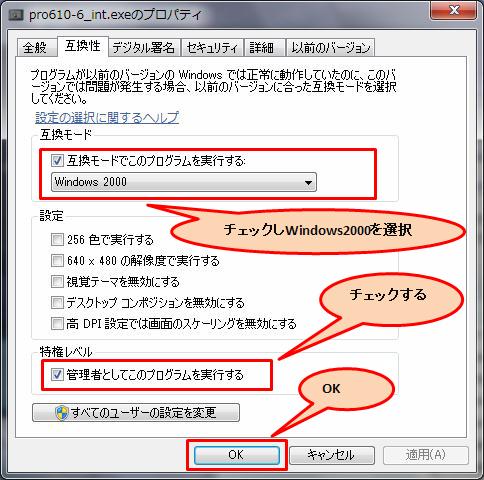
「互換モードでこのプログラムを実行する」にチェックし、「Windows 2000」を選択します。さらに「管理者としてこのプログラムを実行する」にもチェックして、OKボタンを押します。
アーカイブの実行(第1段階)

「pro610-6_int.exe」をダブルクリックで実行します。
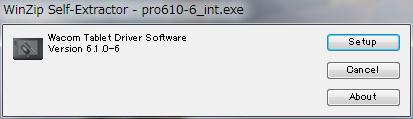
「Setup」ボタンを押し、流れに沿って進めます。
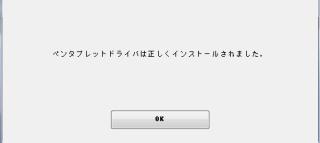
「ペンタブレットドライバが正しくインストールされました。」の表示が出ます。
一見成功したように見えますが、この時点ではインストールはうまくいっていません。
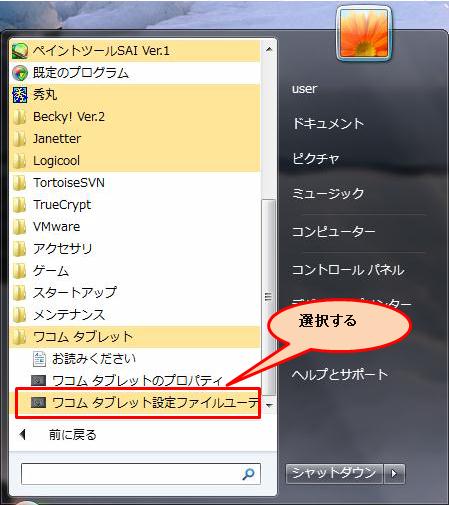
プログラムメニューから「ワコム タブレット設定ファイルユーティリティ」を選択しますと、下記のダイアログが出ると思います。
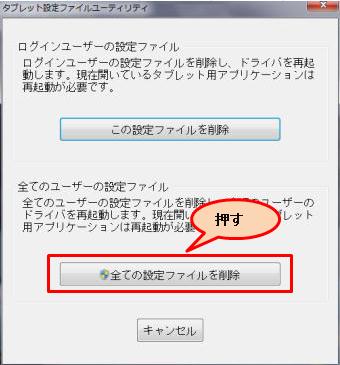
ここで「全ての設定ファイルを削除」ボタンを押します。
エラーが発生すると思いますが、想定通りですので、心配無用です。
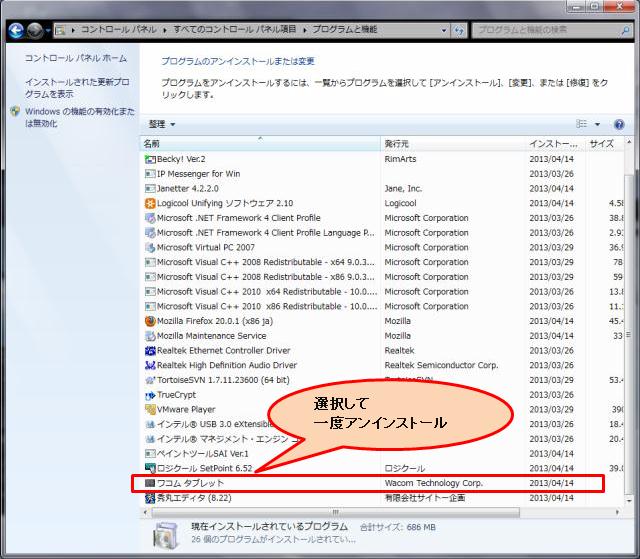
コントロールパネル→「プログラムと機能」から、「ワコム タブレット」をアンインストールします。
互換性の設定(第2段階)

もう一度「pro610-6_int.exe」を右クリックし、コンテキストメニューからプロパティを選択し、表示されたダイアログの「互換性」タブをクリックします。
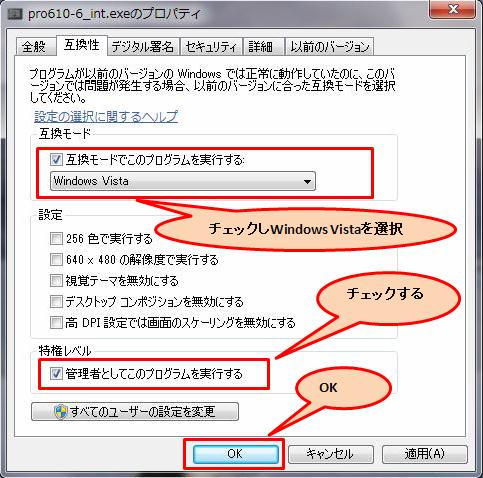
「互換モードでこのプログラムを実行する」にチェックし、今度は「Windows Vista」を選択します。さらに「管理者としてこのプログラムを実行する」にもチェックして、OKボタンを押します。
アーカイブの実行(第2段階)

もう一度「pro610-6_int.exe」をダブルクリックで実行します。
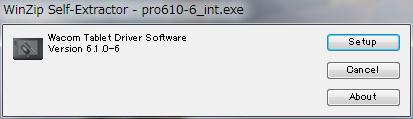
「Setup」ボタンを押し、流れに沿って進めます。
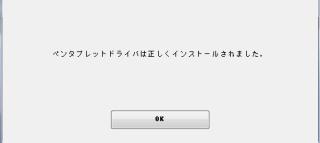
「ペンタブレットドライバが正しくインストールされました。」の表示が出ます。
今度はうまくいっているはずです。
うまくいったか確認
プログラムメニューから「ワコム タブレット設定ファイルユーティリティ」を選択します。
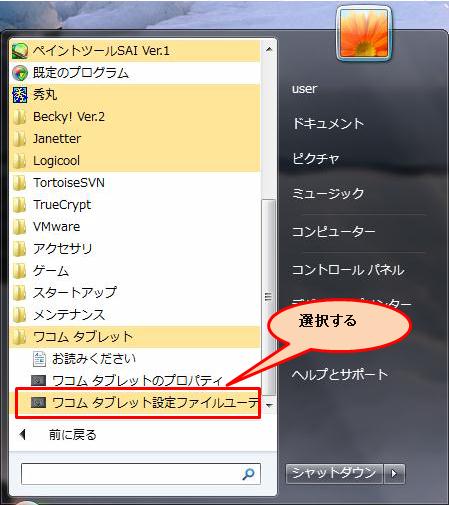
もう一度「全ての設定ファイルを削除」ボタンを押します。
今度はエラーが発生しないはずです。
コントロールパネル→「ワコム タブレット」を選択します。
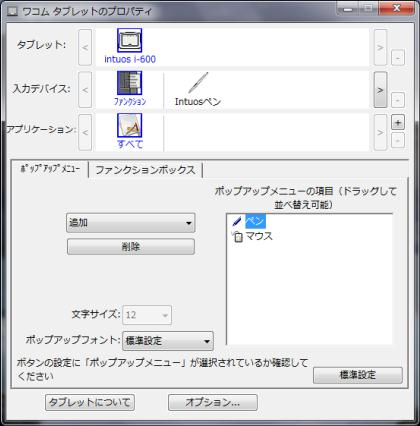
ここでタブレット関係の設定ダイアログが表示されれば成功です。
エラーが出た場合は先の「互換性の設定(第1段階)」からやり直してみてください。
何回か繰り返しているうちにうまくいくと思います。
おまけ
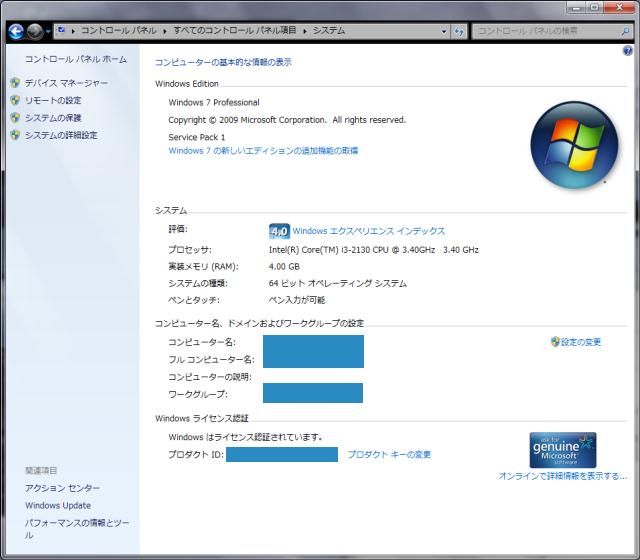
コントロールパネル→「システム」で確認してみました。
「ペンとタッチ:ペン入力が可能」に注目!
追記
僕の場合は「Windows 2000」→「Windows Vista」の順番で互換性の設定を行なってインストールに成功しましたが(この記事の方法)、この方法では駄目で、この逆の「Windows Vista」→「Windows 2000」でうまくいったという報告をいただきました。もしうまくいかなかった場合は後者も試してみてください。
